
时间:2021-06-04 20:19:52 来源:www.win10xitong.com 作者:win10
即便win10系统已经非常的好用了,稳定性也相当的不错,但是还是会有一些问题存在,比如今天就有用户遇到了win10系统下如何把NVIDIA控制面板添加到桌面右键菜单的情况。遇到win10系统下如何把NVIDIA控制面板添加到桌面右键菜单这种情况的网友其实不在少数,很多网友都遇到了,我们来看看怎么解决win10系统下如何把NVIDIA控制面板添加到桌面右键菜单问题,小编提供以下的解决流程:1.直接右击任务栏【开始】图标,选择【运行】,并输入‘control’回车,打开控制面板;2.进入【控制面板】主页后,我们选择【硬件和声音】就可以彻底解决了。下面就由小编给大家细说win10系统下如何把NVIDIA控制面板添加到桌面右键菜单的具体解决要领。
推荐系统下载:深度系统Win10专业版

Win10打开控制面板(不是NVIDIA控制面板),介绍两种方法
方法一:打开快捷键“win R”,在文本框中输入“control”,打开控制面板。
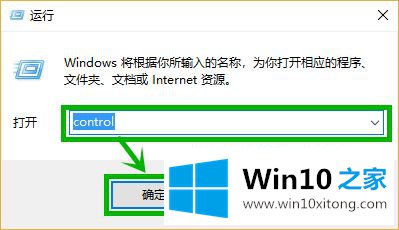
阅读2
方法2:
1.右键单击任务栏上的[开始]图标,选择[运行],输入“控制”进入回车打开控制面板;
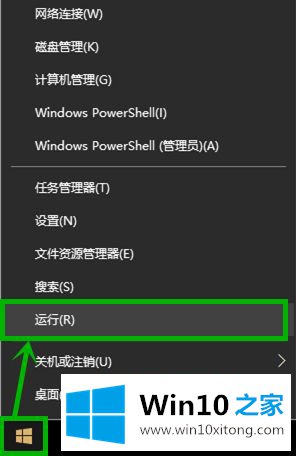
2.进入【控制面板】首页后,我们选择【硬件和声音】;
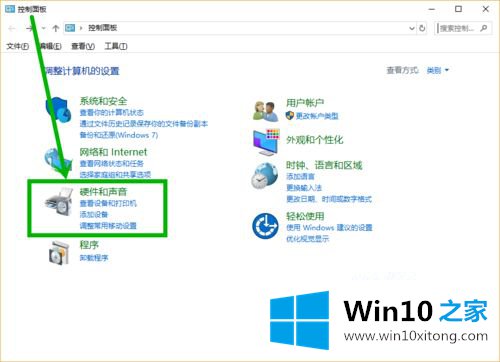
3.在打开的[硬件和声音]中,选择[英伟达控制面板]打开控制面板;
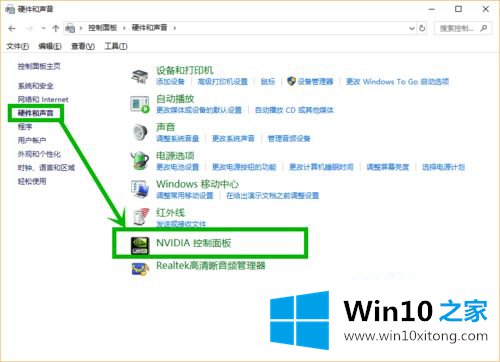
4.在[NVIDIA控制面板]打开的菜单栏中点击[桌面],在弹出菜单中的[添加桌面上下文菜单]前勾选。方法比较简单;
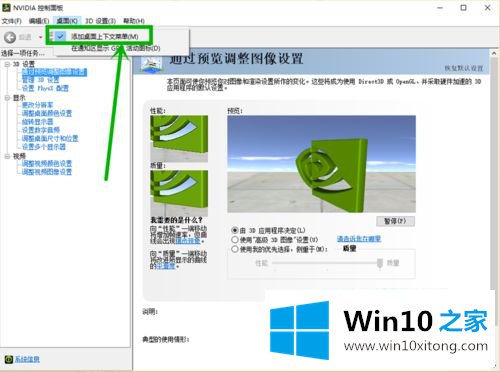
5.回到桌面,在空白处点击右键,查看右键菜单中的NVIDIA控制面板是否回来了。
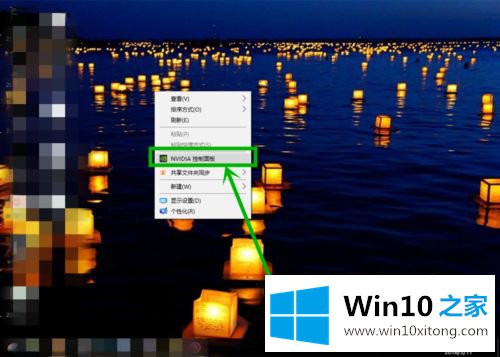
以上是win10系统下如何将NVIDIA控制面板添加到桌面右键菜单的详细步骤。有需要的用户可以参考以上方法添加,希望对大家有帮助。
在上面的文章中小编结合图片的方式详细的解读了win10系统下如何把NVIDIA控制面板添加到桌面右键菜单的具体解决要领,如果你有更好更快的解决方法,那可以给本站留言,小编也一起来共同学习。